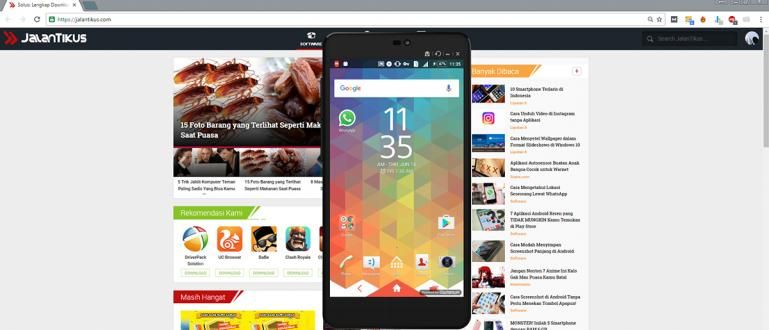هذه المرة سيخبرك ApkVenue عن كيفية اختراق شبكة WiFi على Android باستخدام WPSApp. لنستمع!
لا يمكن إنكاره، اتصال واي فاي من أهم الأشياء في حياتك اليومية لا يمكن أن تنفصل من الإنترنت ، أليس كذلك؟ خاصة إذا كانت حزمة بيانات الإنترنت الخاصة بك تنفد. حسنًا ، يجب أن تبحث على الفور عن اتصال WiFi. لكن ، بالطبع ، تتطلب منك معظم شبكات WiFi الدخول كلمه السر من أجل الوصول إليه.
كما قال Jaka في المنشور السابق ، لا يزال لدى Jaka الكثير البرمجيات وهو قادر على السماح لك بالاتصال بشبكة WiFi حتى لو كنت لا أعلم كلمة السر. هذه المرة سيخبرك ApkVenue عن كيفية اقتحام شبكة WiFi على Android باستخدام برنامج يسمى WPSApp.
- لا تفعل هذه الأشياء الخطرة الخمسة عند استخدام الواي فاي المجاني
- واي فاي أهم من الجنس؟ هذا هو الدليل!
- اتضح أن WiFi ليس ضارًا بالصحة ، هذا هو الدليل!
كيفية اختراق شبكة WiFi على Android باستخدام WPSApp
كيفية اقتحام شبكة WiFi باستخدام هذا التطبيق سهلة وسريعة ، تمامًا مثل استخدام البرنامج أندرو دمبر و اتصال WPS. كل ما عليك فعله هو تحميل وقم بتثبيت التطبيق ، ثم اقرأ نصائح Jaka حتى الاكتمال. تعال ، دعنا فقط نلقي نظرة على المراجعة الكاملة!
بادئ ذي بدء ، قم بتنزيل WPSApp في متجر جوجل بلاى. ثم قم بالتثبيت كالمعتاد.
بعد اكتمال عملية التثبيت ، قم بتشغيل التطبيق ، وسيبحث لاحقًا على النحو التالي.

- أولا ، تأكد من أن لديك كن في الموقع شبكة WiFi متاحة.

- انقر فوق أيقونة مسح مثل الصورة أدناه ، فإن الهدف هو جعل WPSApp يمكن أن تفحص شبكة WiFi متاحة.

- إذا وجدت شبكة WiFi ، انقر فوق اسم WiFi المستهدف، ثم ستظهر عدة خيارات.

 عرض المادة
عرض المادة - تذكر! إذا كان هاتفك الذكيجذر، ثم يمكنك اختيار أي منها الاتصال برقم التعريف الشخصي (الجذر). ومع ذلك ، إذا كان هاتفك الذكي وليست أصيلة، ثم اختر من فضلك لا جذر. هنا يستخدم Jaka ملحق جذر لأن هاتف Jaka الذكي متجذر.

- بمجرد تحديده ، تبدأ عملية تتبع كلمات المرور على الفور. عادة هذه العملية يستغرق من 20 إلى 50 ثانية. أنت فقط تنتظر حتى تنجح العملية ، إذا فشلت ، حاول مرة أخرى حتى تنجح.

- آمن! الآن لديك تصدع بنجاح كلمة مرور WiFi باستخدام WPSApp. يمكن أن تظهر كلمة المرور أيضًا على شاشة هاتفك الذكي كما هو موضح أدناه.


حسنًا ، الفرق بين استخدام الطريقة جذر و لا جذر مثل الصورة أعلاه. إذا اخترت جذر، ثم ستظهر كلمة المرور على الشاشة. في غضون ذلك ، إذا اخترت لا جذر، فلن تظهر كلمة المرور على الشاشة ، لكنك ستتصل تلقائيًا بشبكة WiFi.
كيف؟ سهل أليس كذلك؟ ماذا تعتقد؟ لا تنسى شارك لأصدقائك حتى يعرفوا أيضًا كيفية القيام بذلك. حظا طيبا وفقك الله!